7-zip
Igor Pavlov開發的壓縮軟體
7-Zip是一款完全免費而且開源的壓縮軟體,相比其他軟體有更高的壓縮比而且相對於WinRAR不會消耗大量資源。
-基GPL協議發布的軟體,通過全新演演算法使壓縮比率大幅提升。
支持式:
壓縮/壓縮:,,,,,
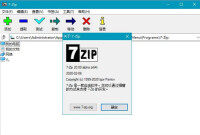
7-zip
對於ZIP和GZIP格式,7-Zip能提供比使用PKZip及WinZip高2~10%的壓縮比率
7z格式支持創建自解壓(SFX)壓縮文件
7z格式支持加密功能(AES-256)
集成Windows外殼擴展
強大的文件管理能力
強大的命令行版本支持FARManager插件
支持79種語言
7-Zip適用於Windows10/Windows8/Windows7/Vista/XP/2008/2003/2000/NT/ME/98。並且7-Zip有面向Linux、Unix平台的命令行版本。
測試
測試1.MP34M可壓縮為3.5M
將測試1.mp3用WINHEX修改部分數據保存為測試1改.mp34m
測試1.mp3+測試1改.mp3一共8M數據
用7-ZIP標準6M字典固體壓縮,可以壓縮到3.6--3.8M.
用7-ZIP標準6M字典非固體壓縮,只能壓縮到7M左右
用7-ZIP標準12M字典非固體壓縮,只能壓縮到7M左右大字典沒有用了
其他設置如單詞大小一般用默認,以前版本是該數字越小,速度會快點。一般不用改。以前出過極限壓縮CHM的參數,就是把單詞大小改最大,再加極限壓縮,但其實壓縮效果嚴格上說也不算好。。
固體[固實]數據大小隻要不選非固實就是固體壓縮了。一般對壓縮率影響不太大[有一點點]一般64M---256M就可以了。這個作用是。當你只想從打包好的固體壓縮包中解壓縮一個小文件時,壓縮軟體最多需要解壓縮多少壓縮數據才能解出你要的文件。如果只是一次將整個壓縮包數據全部解出的話,該設置沒有啥用,如果是只解壓縮部分數據的話,該設置就有用了。不然你要等著壓縮軟體解了很多文件后才解壓縮到你要的那個文件。
開源免費,輕巧便攜、無需安裝!與同類收費軟體功能相當!
對於ZIP及GZIP格式,7-Zip能提供比使用PKZip及WinZip高2-10%的壓縮比!
提供更完善的AES-256加密演演算法;可以利用7-zip內置命令創建體積小巧的自動釋放安裝包!
與Windows資源管理器緊密集成;強大的的文件管理器;更給力的命令行版;支持FARManager插件;
支持對7z,XZ,BZIP2,GZIP,TAR,ZIPandWIM等格式的壓縮/解壓縮!
如果你覺得7-zip默認的界面過於簡單,可以使用輕鬆打造一個即漂亮又個性的7-Zip!
截至到目前支持從WinNT-Win10的全部版本
1、首先,需要下載一個命令行版本的7-Zip。解壓之後,你能看到5個文件,唯一一個有用的程序是7za.exe,所以可以刪除其他文件。
2.打開記事本,將要創建一個批處理文件,用來備份你指定的路徑。決定備份當前桌面的所有文件,當然,任意其他路徑都是可以的。在記事本中粘貼下面一行:
7za.exeait168.7z“C:\DocumentsandSettings\Administrator\桌面”
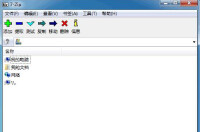
7-Zip
4.另外,在控制面板的Windows計劃任務中,你可以創建任務使該批處理文件定期運行。
接下來,如何自動在生成文件的文件名中加入年月日信息。這對定期備份的用戶很有價值,不會覆蓋先前的備份文件。做法為在上述的第二步中,移除:
it168.7z替換為:%DATE:~-4%-%DATE:~4,2%-%DATE:~7,2%_it168.7z修改後,根據當前日期,生成的文件名為:星期五--0--0_it168.7z這樣,你每次的備份都會保存起來。不過,前提是每天不能備份超過一次。對於那些想深入了解7-Zip命令行版本的用戶,下面是一些參數的介紹:
a:添加文件的壓縮包,或者創建新的壓縮包。
d:從壓縮包中刪除文件。
e:從壓縮包中提取。
t:測試壓縮包的是否出錯。
u:更新壓縮包中的文件
壓縮技巧
1.固體壓縮[如果文件少而且固體壓縮效果不明顯就不用]
2.大字典[大字典最好配合固體壓縮使用,不然效果爛(消耗時間和壓縮比不划算)]
3.壓縮方式最少要標準壓縮,快速壓縮免談,快速壓縮會讓固體壓縮+大字典效果消失==!當時是以前的版本有這個問題,4.60版本好象沒有這個問題了,但我沒有詳細測試,不好說。但用標準壓縮都沒有問題的。用7-ZIP的時候。你應該可以看到你的設置要消耗多少內存你一定要有相應的實際空閑內存。不然壓縮速度會越來越慢..因為用到虛擬內存交換了。你的硬碟沒有內存快吧..
字典選擇基準
1.在內存容許的情況下,越大越好.[7-ZIP4.60標準壓縮64M字典要674M內存32M字典370M內存]
2.進入你已經處理好的遊戲目錄,該遊戲就差最後壓縮了。點搜索,搜索通配符*.*大小選擇4000K以上文件,如果文件太多就加大到8000K選中搜索子目錄和隱藏文件啥的.然後按文件大小排列搜索出的文件。如果其中最大文件比你最大能用的字典大小小的話。可以直接用最大能用字典.
你也可以看看這些大文件中,哪些大小以下的數量比較多,然後選比那集中的文件大小大一點的字典就可以了.
字典+固體效果解釋[壓縮時是把多個文件壓縮成一個壓縮包]
16M字典+固體所有小於16M的文件,壓縮成壓縮包時,都只保存相互不同的部分.
32M字典+固體所有小於32M的文件,壓縮成壓縮包時,都只保存相互不同的部分.
比較
7-Zip在解壓縮和壓縮率方面是優於WinRAR的,而且操作簡便,基本操作上與WinRAR不相伯仲。但是由於普通用戶除了會進行解壓縮的操作,有時候也需要將文件壓縮成RAR格式,畢竟rar是網上最流行的壓縮格式。而7-Zip雖然可以解開rar壓縮包,卻不具備製作RAR格式的功能,所以我們覺得對於普通用戶來說壓縮軟體可能還是要首選WinRAR,而7-Zip則可以作為壓縮/解壓縮的首席備選軟體。(畢竟7-Zip是完全免費的,而WinRAR正版是需要購買授權的。)
壓縮演演算法
主要特徵
1.開放的結構
2.高壓縮比
3.強大的AES-256加密
4.能夠兼容任意壓縮、轉換、加密演演算法
5.最高支持16,000,000,000GB的文件壓縮
6.以Unicode為標準的文件名
7.支持固實壓縮
8.支持文件頭壓縮
